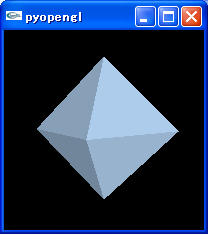import java.awt.*;
import java.io.*;
import net.coobird.thumbnailator.*;
import net.coobird.thumbnailator.filters.*;
public class Thumbnailator3
{
public static void main(String args[])
throws IOException
{
Thumbnails.of(new File("SF.JPG"))
.addFilter(new Colorize(Color.BLACK, 0.5f))
.size(150, 150)
.toFile(new File("SF_GRAY.JPG"));
}
}
元画像(SF.JPG)

出力画像(SF_GRAY.JPG)

動作環境
JDK6 Update21, Thumbnailator 0.24
関連情報
Thumbnailatorのwebsite
http://code.google.com/p/thumbnailator/